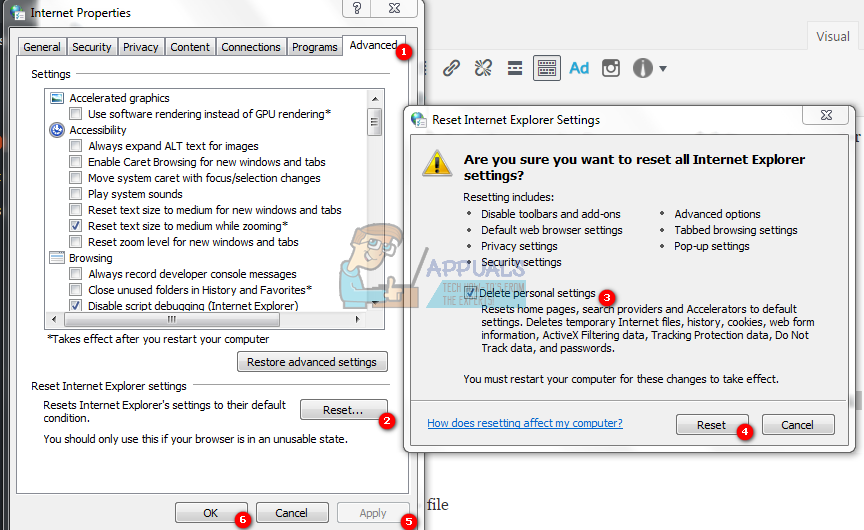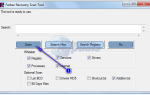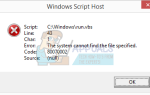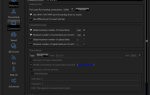Очень часто вам нужно будет удалить определенные файлы вашей системы, некоторые из которых вы скачали, а другие были автоматически размещены либо недавно установленным программным обеспечением, либо как временные файлы при посещении веб-сайтов или использовании определенных приложений.
При попытке удалить эти файлы вы можете столкнуться с ошибками, указывающими, что файлы используются, или что у вас нет прав на их удаление, а иногда даже кодами ошибок, которые трудно понять обычному пользователю. Эти методы позволят вам удалить большинство файлов, которые вам не позволяют, но особенно те, которые показывают ошибка 0x80004002: такой интерфейс не поддерживается
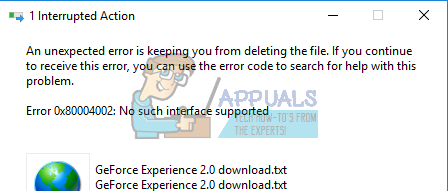
Чтобы решить эту проблему, нам просто нужно убедиться, что файл не используется каким-либо другим процессом, и что у вас есть права на его удаление.
Способ 1: удалить файл в безопасном режиме
- Для Windows 7:
Перезагрузите компьютер и несколько раз нажмите F8 пока вы не увидите Расширенное меню загрузки. Если вы не видите это меню, начните снова и нажимайте клавишу F8 на клавиатуре, пока не увидите это. Когда вы увидите это, выберите Безопасный режим с поддержкой сети. Вы сможете нормально войти в безопасный режим.
На Расширенное меню загрузки, Выбрать Безопасный режим с поддержкой сети используя клавиши со стрелками на клавиатуре. Нажмите Enter, чтобы запустить компьютер в Безопасный режим с поддержкой сети. На рисунке ниже показан только безопасный режим, но вам нужно выбрать «безопасный режим с поддержкой сети»
- Для Windows 8/10: нажмите (Вот)
- Как только ваша система успешно запустится в безопасном режиме, выберите файл, который вы хотите удалять, и сделай так. После удаления файла перезагрузите компьютер в обычный режим.
Способ 2: сброс настроек Интернета для удаления временных файлов
- Запустите компьютер в безопасный режим следуя инструкциям в Способ 1
- После загрузки удерживайте Ключ Windows и нажмите р.
- Введите вниз инетcpl.cpl и нажмите ОК.
- Выберите продвинутая вкладка и нажмите на Сброс
- Установите флажок с надписью Удалить личные настройки (это приведет к удалению любой панели инструментов, имени пользователя или паролей, поставщиков услуг поиска и других) и нажмите Сброс.
- После сброса вы сможете удалить файл.